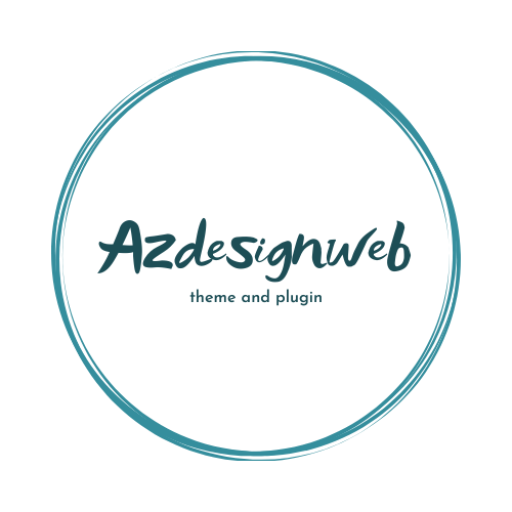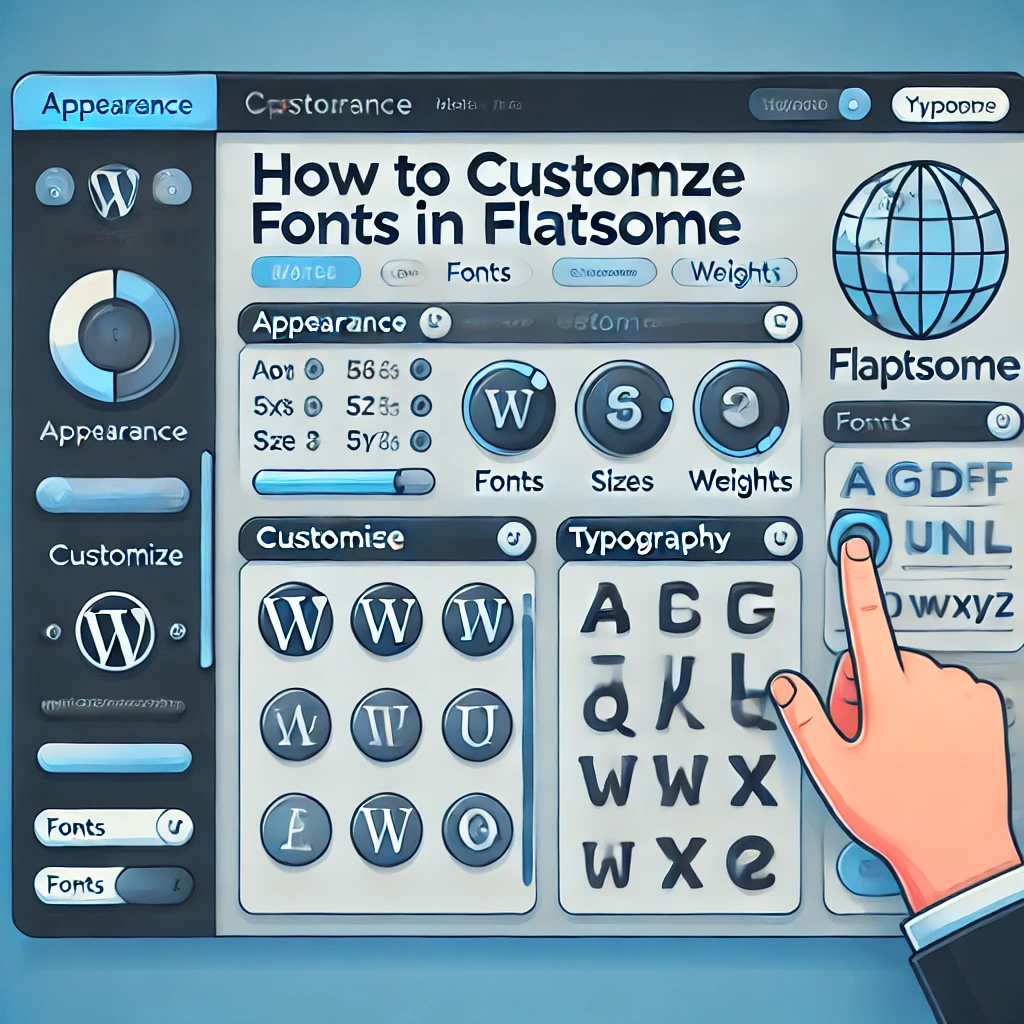Bài viết hướng dẫn cách tùy chỉnh phông chữ trong flatsome , bạn có nhiều tùy chọn để tùy chỉnh phông chữ sao cho phù hợp với phong cách và thương hiệu của mình.
Cách tùy chỉnh phông chữ trong flatsome

Sử dụng Customizer (Giao diện tùy chỉnh)
Bước 1: Vào WordPress Dashboard.
Bước 2: Chọn Giao diện > Tùy chỉnh.
Bước 3: Trong giao diện Tùy chỉnh, chọn Typography.
Bước 4: Tại đây, bạn có thể tùy chỉnh các thiết lập phông chữ khác nhau như phông chữ chính (Body Font), phông chữ tiêu đề (Heading Font), kích thước chữ, chiều cao dòng, và màu sắc của văn bản.
Bước 5: Sau khi tùy chỉnh xong, bạn nhấn Lưu & Xuất bản để lưu các thay đổi.
Tùy chỉnh Phông chữ cụ thể cho các phần tử
Bước 1: Trong mục Giao diện > Tùy chỉnh, chọn Typography hoặc Advanced Typography để tùy chỉnh chi tiết hơn.
Bước 2: Tùy chỉnh phông chữ cho các phần tử cụ thể như H1, H2, H3, đoạn văn (Paragraph), và các phần khác của trang.
Sử dụng Custom CSS
Nếu bạn muốn tùy chỉnh phông chữ cho một phần cụ thể mà không có trong tùy chọn trên, bạn có thể sử dụng Custom CSS:
Bước 1: Vào Giao diện > Tùy chỉnh > Additional CSS.
Bước 2: Thêm mã CSS tùy chỉnh, ví dụ:
.class-name {
font-family: 'Tên Phông Chữ', sans-serif;
font-size: 16px;
font-weight: 400;
}
Bước 3: Nhấn Lưu & Xuất bản.
Tích hợp Google Fonts
Flatsome hỗ trợ tích hợp Google Fonts. Bạn chỉ cần chọn phông chữ từ Google Fonts trực tiếp trong phần Typography settings.
Cài đặt Plugin cho Phông chữ
Nếu bạn muốn quản lý phông chữ chi tiết hơn, bạn có thể cài đặt các plugin như Easy Google Fonts để thêm và quản lý phông chữ.
Kết lại
Tùy chỉnh phông chữ trong theme Flatsome không chỉ giúp trang web của bạn trở nên độc đáo và phù hợp hơn với thương hiệu, mà còn cải thiện trải nghiệm người dùng. Với những công cụ và tùy chọn linh hoạt mà Flatsome cung cấp, bạn hoàn toàn có thể dễ dàng điều chỉnh phông chữ theo ý thích mà không cần phải có kiến thức chuyên sâu về mã nguồn.